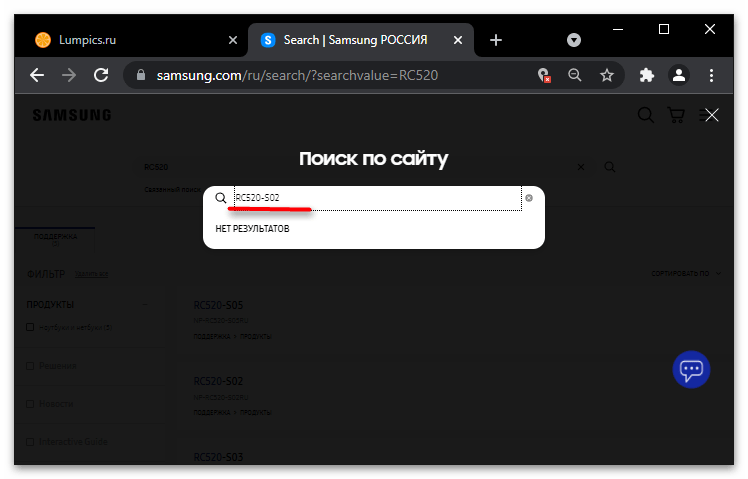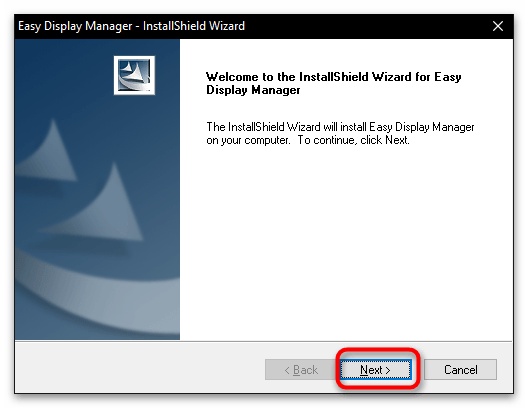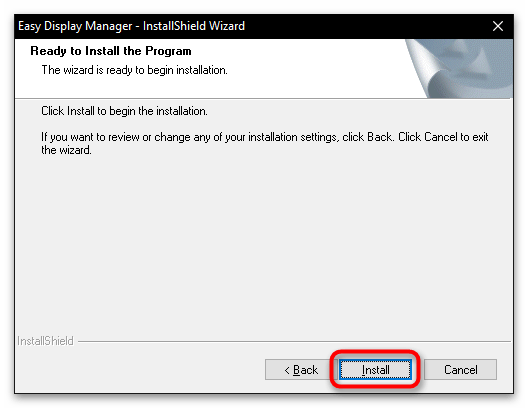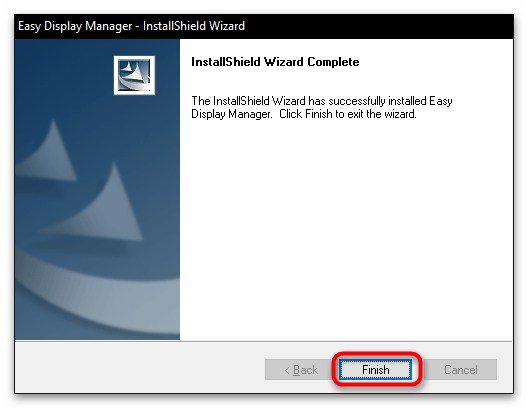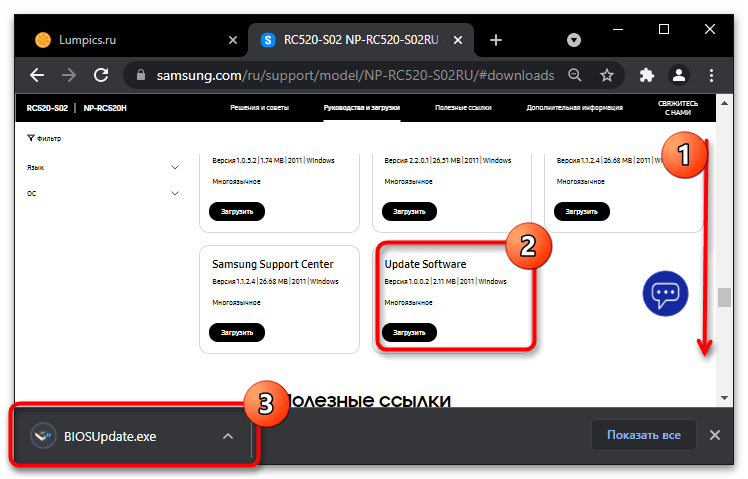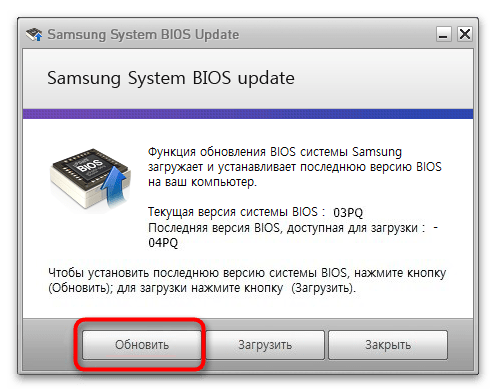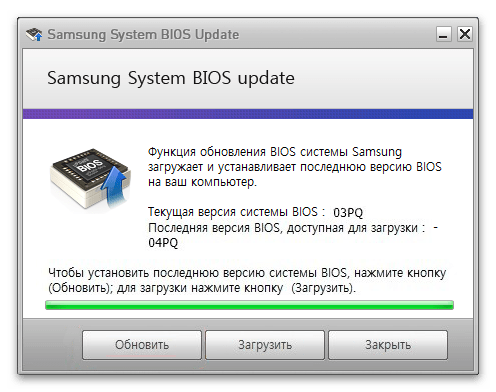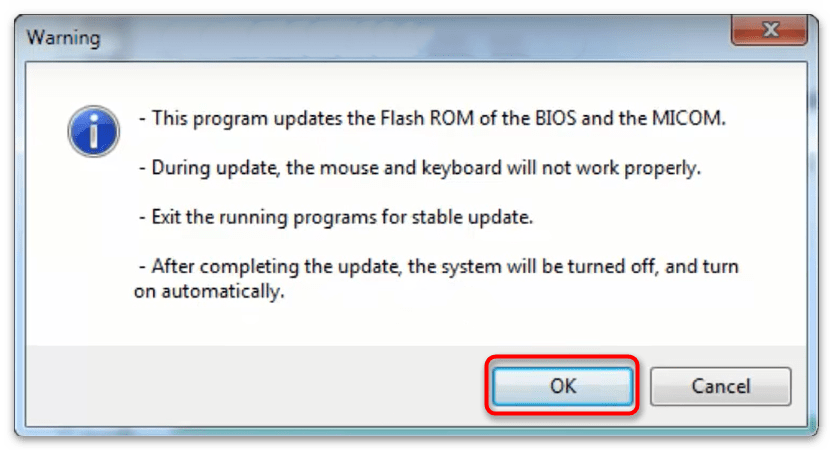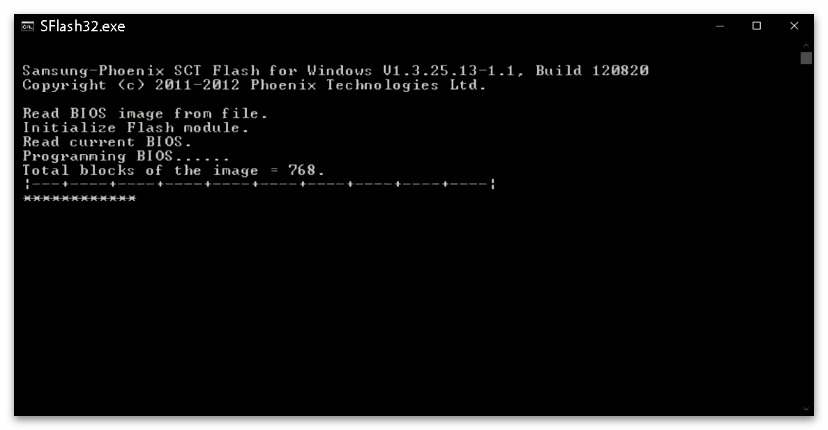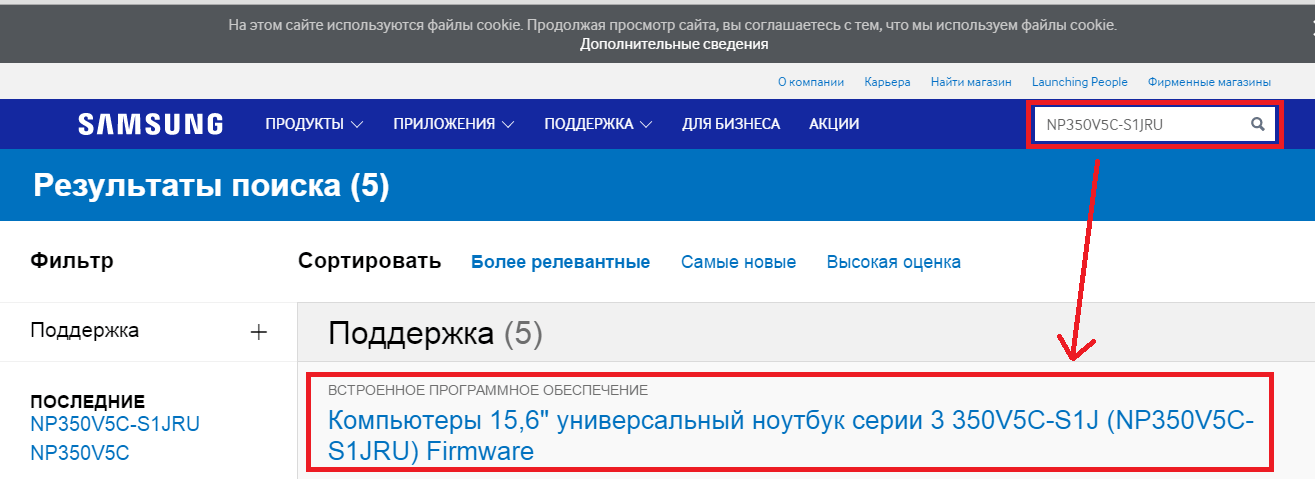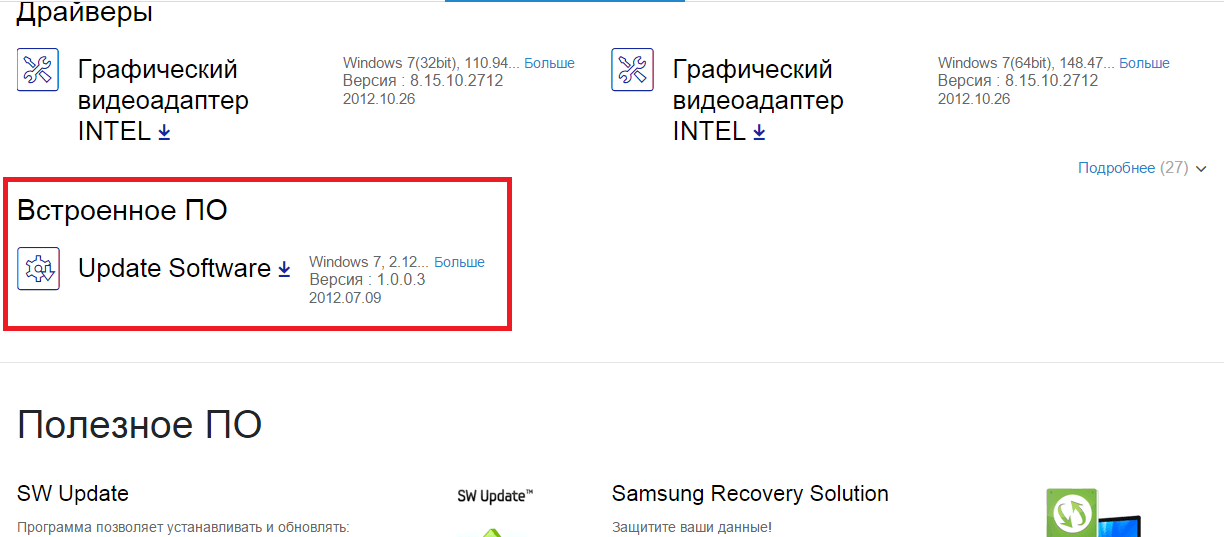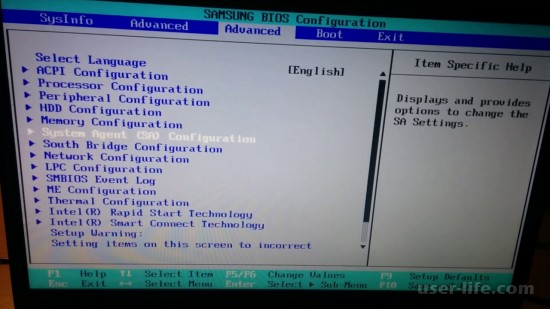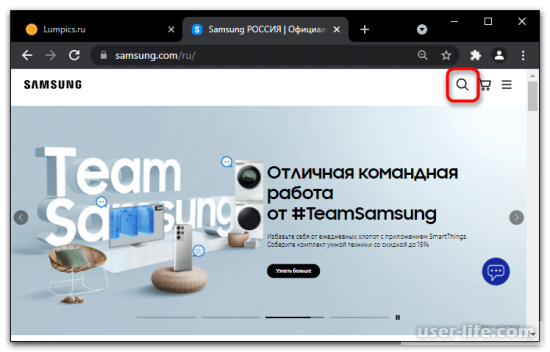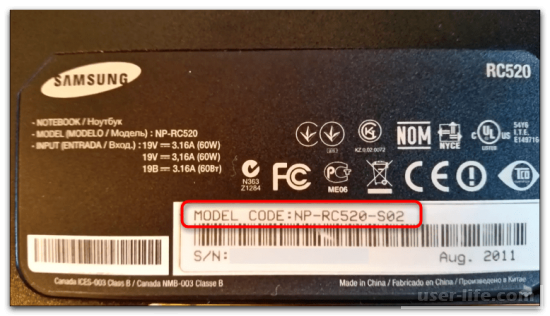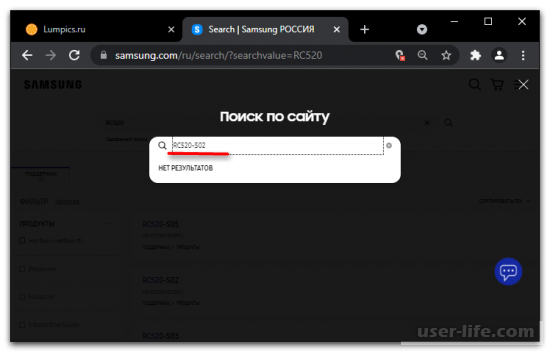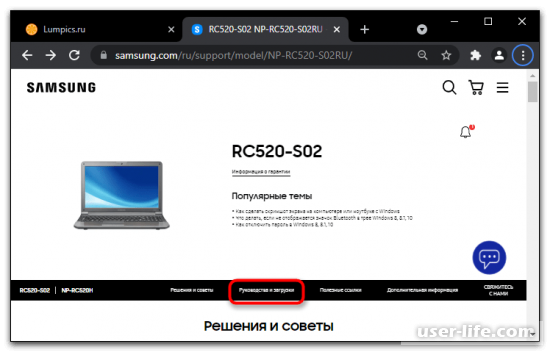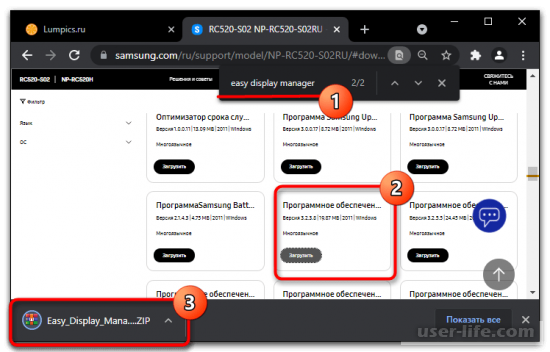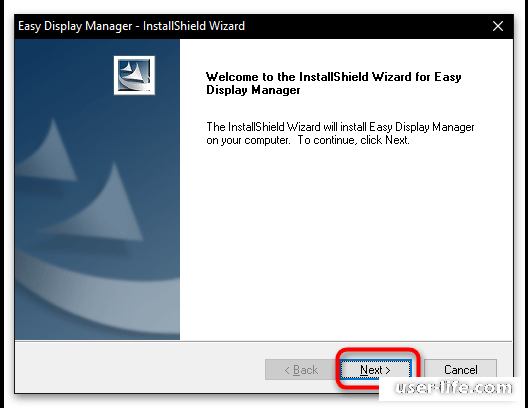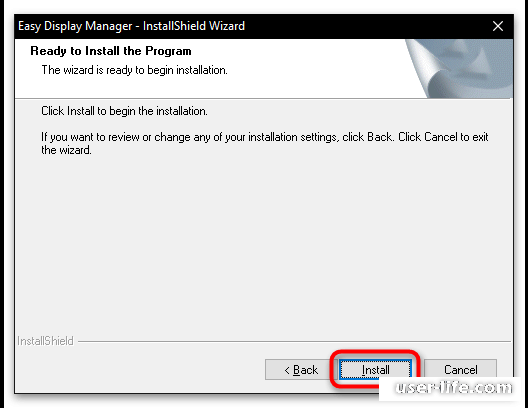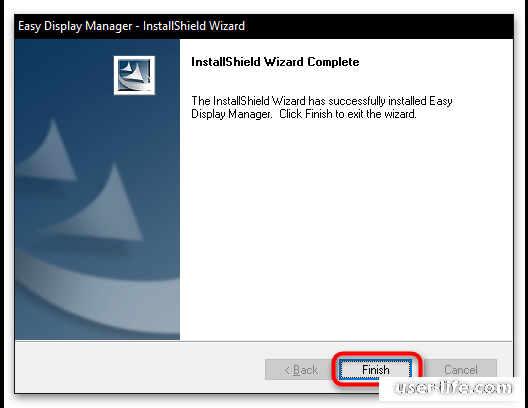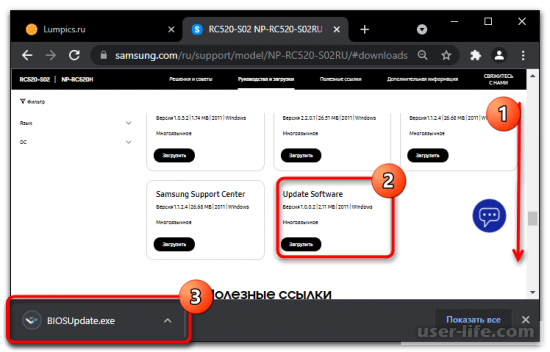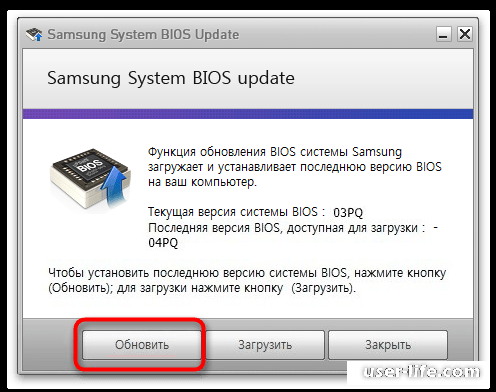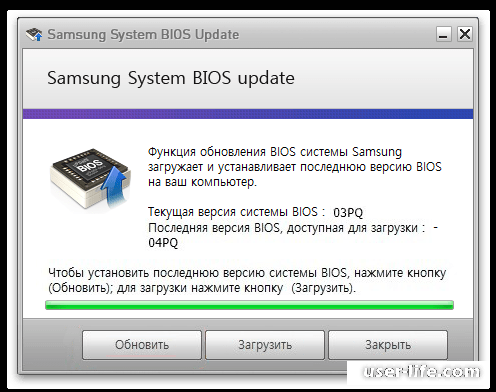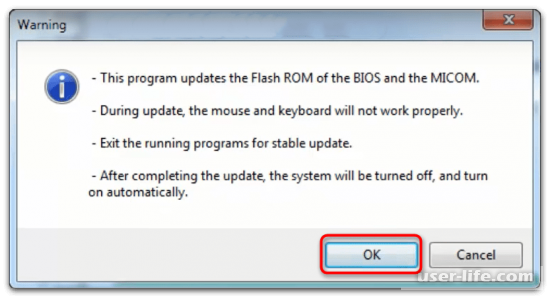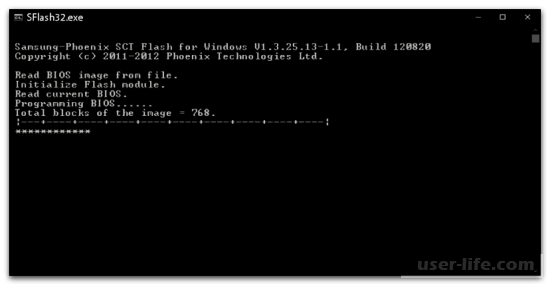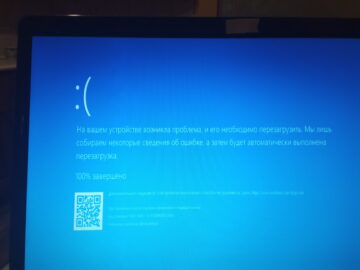Содержание
- Вариант 1: Операционная система
- Этап 1: Поиск подходящего программного обеспечения
- Этап 2: Установка утилиты Easy Display Manager
- Этап 3: Обновление версии БИОС
- Вариант 2: Загрузочная флешка
- Вопросы и ответы
Вариант 1: Операционная система
БИОС ноутбуков Samsung можно обновить только при помощи операционной системы Windows. Если на ноутбук вы установили другую ОС — базовый интерфейс придётся прошивать с загрузочной флешки.
Весь процесс обновления можно поделить на три шага: определение модели устройства, установка вспомогательной программы и непосредственно сама прошивка чипа.
Этап 1: Поиск подходящего программного обеспечения
На официальном сайте Samsung есть множество драйверов и программ для самых разных устройств. Поэтому сначала стоит выяснить, конкретно на какой линейке ноутбуков будет производиться обновление.
Перейти на официальный сайт Samsung
Найти страницу модели своего портативного компьютера можно следующим образом:
- Перейдите на сайт компании Samsung и кликните по иконке поиска.
- Определите серийный номер, который указан в наклейке на дне обшивки ноутбука.
- Введите этот номер в текстовое поле поиска на сайте производителя и нажмите «Enter».
- На странице устройства вам понадобится раздел «Руководства и загрузки». Его можно обнаружить, проскроллив страницу вниз либо нажав ссылку с соответствующей надписью.
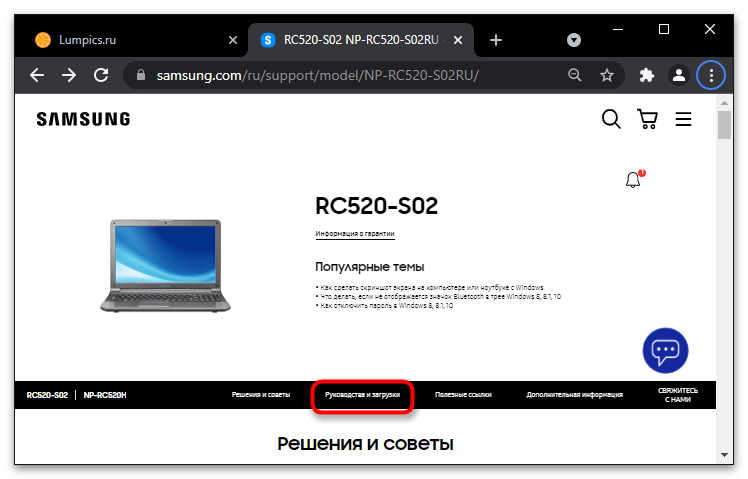
Этап 2: Установка утилиты Easy Display Manager
Для поиска и установки обновления системе требуется утилита, функции которой задействует отдельное приложение прошивки. Поэтому в первую очередь нужно установить Easy Display Manager.
- На вкладке модели вашего ноутбука сочетанием клавиш «Ctrl» + «F» вызовите инструмент поиска по странице и введите название утилиты.
- После скачайте архив данного программного обеспечения. Сделать это можно, кликнув кнопку «Загрузить» на соответствующей панели списка загрузок. Упакованный файл открывается любым архиватором.
- В первой форме мастера установки нажмите кнопку «Next».
- Далее кнопкой «Install» начните установку софта.
- Дождитесь окончания инсталляции, и закройте мастер с помощью кнопки «Finish».
- По завершении данной процедуры лучше всего перезагрузить ноутбук.
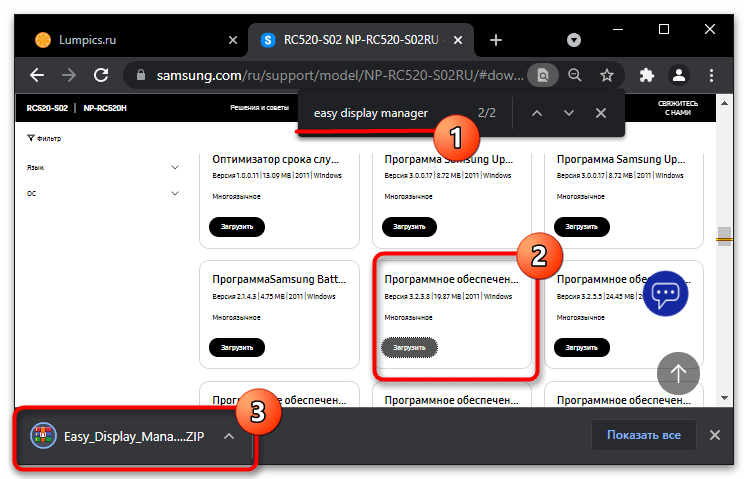
Этап 3: Обновление версии БИОС
Последним шагом нужно установить само обновление. При этом вам необходим доступ в интернет, так как лаунчер скачивает файл прошивки непосредственно с серверов производителя.
- Снова откройте страницу списка загрузок своего устройства: в самом низу списка будет панель «Update Software», благодаря которой можно скачать соответствующее приложение.
- Кнопкой «Загрузить» скачайте нужный нам установщик и запустите его у себя на устройстве.
- В окне «Samsung System BIOS Update» вам потребуется кнопка «Обновить».
- Подождите, пока файл прошивки закачается на лэптоп.
- Программа предупредит, что во время обновления операционная система может работать с перебоями и что для стабильной работы менеджера рекомендуется закрыть все лишние приложения. Кнопкой «OK» нужно согласиться с этим сообщением.
Внимание: после нажатия данной кнопки ни в коем случае не выключайте ноутбук и не закрывайте программу, пока процедура обновления не завершится, иначе он может перестать запускаться!
- Во время обновления откроется командное приложение «SFlash.exe», в котором будет виден прогресс прошивки.
- Когда возникнет сообщение об успешном обновлении БИОС, лэптоп нужно будет перезагрузить.
Вариант 2: Загрузочная флешка
Если у вас установлена какая-либо другая операционная система, например Linux, для обновления БИОС потребуется флешка или внешний жесткий диск с установленной на этот девайс Windows 7, 8, 10 или 11 — это называется Windows To Go (не путать с обычной загрузочной флешкой). В такой ситуации воспользуйтесь одним из приложений создания особых загрузочных устройств, а наши инструкции по ссылкам ниже вам в этом помогут.
Подробнеее:
Руководство по созданию флешки Windows To Go
Программы для установки Windows на флешку
В программной среде портативного носителя информации вы поэтапно сможете прошить БИОС, посредством воспроизведения всех действий из Варианта 1.
Еще статьи по данной теме:
Помогла ли Вам статья?
Содержание
- Samsung Update
- Samsung Update
- Описание
- Совместимость
- Основные возможности
- Дополнительные возможности
- Как зайти в БИОС в ноутбуке Samsung и как его обновить
- Этап 1 : как зайти в загрузочное меню
- Вариант с правильной перезагрузкой
- Экстремальный метод
- Этап 2 : запуск BIOS
- Обновление БИОС
- Видео по теме настройка БИОС для установки Windows 7 или 8
- Samsung system bios update windows 10
- Сведения об обновлении до Windows 10
- Сведения о системе
- Samsung SW Update
Samsung Update
 Windows Windows |
 Bit Bit |
 |
 |
 |
 |
| 10 / 8.1 / 8 / 7 | 32 / 64 |  |
2.2.9.44 | 25.4 [MB] | Скачать |
После скачивания распакуйте архив. Затем программу необходимо запустить (кликните по файлу Setup.exe) и установить, следуя подсказкам на экране.
SW Update (Samsung Update) — утилита для установки и обновления драйверов и другого ПО для вашего ноутбука. Модель устройства ноутбука будет определена программой, а вам нужно выбрать свою операционную систему. Подобранные для вас файлы скачайте и установите драйверы.
В программе также есть функция выбора модели ноутбука. Нажмите на клавишу «найти модель» и внесите название в строку поиска. Из предложенного перечня драйверов и утилит выберите нужные и для скачивания нажмите «Экспортировать». Таким образом с помощью этой утилиты вы можете скачать со своего компьютера программное обеспечение для другой модели ноутбука.
Требуется подключение к Internet.
Источник
Samsung Update
Описание
Samsung Update (SW Update) – это специальная программа (драйвер), которая обеспечивает инсталляцию и обновление программного обеспечения на ноутбуках южнокорейского разработчика.
Этот софт сканирует систему, подбирая нужные программы (драйверы) для ноутбуков Samsung. Samsung Update является официальной программой и подходит только для оборудования создателей их Южной Кореи.
Совместимость
Основные возможности
Используя Samsung Update, вы обновите фирменные утилиты и программы (драйверы) для ноутбуков Samsung. Не забывайте, что некоторые компоненты нужно обновлять регулярно. Воспользовавшись этим менеджером, вы обновите драйверы, избежав плохой работоспособности системы.
Пользуясь этим софтом, вы увидите плюсы в обновлении оборудования. Во-первых, вы установите драйверы, не используя поиск в сети. Во-вторых, когда произойдёт запуск обновления, то клиент проверит систему и обнаружит модель вашего аппарата. После чего вы инсталлируете программы и драйверы для ноутбука.
Вам нужно только согласиться с «действием» и не отключать питание аппарата до окончания процесса установки. Samsung Update работает на OS Windows 7 и новых сборках системы.
Используя OS Windows 8 или 10, вы можете обновлять программное обеспечение автоматически, настроив процесс установки драйверов в софте.
Дополнительные возможности
Фирменный менеджер обеспечивает не только обновление программ и драйверов, но и помогает в этом деле неопытным пользователям, которые не сильно разбираются в компьютерных технологиях.
Вписав марку (бренд) модели ноутбука в строку поиска, щелкните на кнопку «Найти модель». После чего укажите необходимые файлы (драйверы) и закачайте их. Затем вы можете отправить эти компоненты другу или знакомому, облегчив ему процесс обновления ноутбука.
Источник
Как зайти в БИОС в ноутбуке Samsung и как его обновить
В этой статье речь пойдет о том, как на современных ПК или ноутбуках с современными ОС типа Windows 8 или Windows 10 зайти в BIOS. Похоже вы уже отчаялись, задавая себе вопрос — а возможно ли это вообще на вашем ноутбуке? Может и БИОСа то никакого у вас нет?
Не бойтесь! Сейчас вы легко и просто выполните необходимые действия. Сделаем мы это на примере ноутбука SAMSUNG NP350V5C с установленной на нем Windows 8.
Также мы рассмотрим как можно обновить БИОС, а в конце статьи есть видео о том, как выполнить ее настройку перед установкой ОС Windows 7 или 8.
Разделим процесс запуска BIOS на 2 этапа. Итак, поехали…
Этап 1 : как зайти в загрузочное меню
Есть два кардинально отличающихся друг от друга способа.
Первый — с помощью особо выполненной перезагрузки ноутбука. Это и есть рекомендуемый способ.
Второй пригодится на крайний случай, если вы не можете зайти в систему, чтобы выполнить настройки первого способа.
Вариант с правильной перезагрузкой
Далее жмите пункт «Параметры», затем «Изменение параметров компьютера». После чего давите «Обновление и восстановление».
Далеко же произодитель затащил эту опцию!
Теперь жмем «Восстановление» и вот он — заветный пункт «Особые варианты загрузки» — нажимаем на «Перезагрузить сейчас».
Ваш Samsung (или что там у вас) покорно перезагрузится и окажется в загрузочном меню.
Экстремальный метод
Я применил этот метод единожды, когда на моем ноутбуке произошел серьезный сбой после обновления одного из приложения. Ноутбук зависал на старте и не хотел выдавать окно авторизации. Следовательно, я не мог зайти в систему, чтобы сделать перезагрузку с особыми параметрами.
Мне это требовалось сделать для восстановления системы, ну а вам, если у вас возникнет та же проблема, поможет войти в BIOS.
Предупреждаю! Применять этот способ возможно только в крайнем случае, когда других путей не остается.
Делается это так (я выполнял эти действия на изделии производства Samsung):
Этап 2 : запуск BIOS
Если вы сделали все правильно, то перед вами будет меню загрузки системы, в котором вам следует нажать на пункт «Диагностика».
Далее давите на «Дополнительные параметры».
И затем — на «Параметры встроенного ПО UEFI»
Переходим к заключительной фазе запуска — нажимаем «Перезагрузить».
Экран погаснет и через небольшое (а может долгое) время вы увидите экран BIOS:
Обновление БИОС
Обновлять БИОС настоятельно рекомендуется только с официальных сайтов производителей.
В моем случае, в браузере требуется зайти на сайт Samsung и ввести полное название модели (написано на нижней части корпуса ноутбука): NP350V5C-S1JRU
После нажатия кнопки Enter появляется список, в котором выбираем пункт из категории «Встроенное программное обеспечение»
Далее листаем экран вниз и находим «Update Software», нажимаем на него, что приводит к скачиванию файла BIOSUpdate.exe
Так как я скачал его с официального сайта Samsung, то могу смело его запустить

В моем случае уже установлено последнее обновление. Если у вас доступна новая версия вам остается нажать последнюю кнопку, чтобы обновить BIOS.
Видео по теме настройка БИОС для установки Windows 7 или 8
Источник
Samsung system bios update windows 10
Установите этот флажок, чтобы перейти на веб-сайт Samsung.com.
Добро пожаловать на официальный сайт Samsung. Откройте для себя мир инновационной электроники, включающей телевизоры, смартфоны, планшеты, технику для кухни и многое другое.
Помогите нам составить для вас рекомендации. Для этого обновите настройки продукта.
Сведения об обновлении до Windows 10
Сведения о системе
Узнайте, установлена ли на вашем устройстве Windows 10.
— Устройства в таблице ниже были протестированы c Windows 10 и могут использоваться с последним обновлением.
Если вам требуется программное обеспечение, оборудование, драйвер и прошивка для обновления, пожалуйста, нажмите здесь.
— Модели, не включенные в таблицу ниже, могут не поддерживать обновление Windows 10.
940Z5L, 930Z5L
940X3K
900X3K, 900X3L, 901X3L, 900X3M, 901X3M,
900X3H, 901X3H, 900X3J, 901X3J
900X3N, 901X3N
900X5L, 901X5L, 900X5M, 901X5M,
900X5H, 901X5H, 900X5J, 901X5J
900X5N, 901X5N
930X2K
910S5K, 911S5K
910S3K, 911S3K, 9310SK, 905S3K, 910S3L, 911S3L, 9310SL
905S3K
800G5M, 810G5M, 8500GM, 800G5H
530E5M
500R3M, 501R3M, 500R3A, 501R3A, 5300RA
500R4K, 501R4K, 5400RK, 500R4L
500R5H, 501R5H, 5500RH, 500R5L, 501R5L, 550R5L, 5500RL
500R5M, 501R5M, 500R5A, 501R5A, 5500RA
500R5K
370E4K, 370E4J
380E5J, 370E5J, 371B5J, 370E5L, 371B5L
300E5K, 301E5K, 3500EK, 300E5L, 301E5L,
3500EL, 300E5M, 301E5M, 3500EM
270E5K, 271E5K, 2570EK
110S1K
940X3L, 940X5M, 940X3M
740U3L, 740U3M
740U5L, 740U5M
W700, W703, W707, W708, W720, W723, W727, W728, W620, W623, W627, W628
700A7K, 700A7L,
700A4K, 701A4K,
500A2J, 501A2J, 500A2L, 501A2L
Источник
Samsung SW Update
 Windows Windows |
 |
 |
 |
 |
| 10 / 8.1 / 8 / 7 |  |
2.2.9.44 | 25.4 [MB] | Download |
After downloading, unpack the archive. Then the program must be run (click on the file Setup.exe) and installed, following the prompts on the screen.
SW Update (Samsung Update) – utility for installing and updating drivers and other software for your laptop. The model of the device of the laptop will be determined by the program, and you need to choose your operating system. The files for you are downloaded and installed.
The program also has a function to select a laptop model. Click on “find model” and enter the name in the search bar. From the list of drivers and utilities, select the necessary ones and click “Export” to download. Thus, using this utility, you can download from your computer software for another laptop model.
A connection to the Internet is required.
Источник
Содержание
- Как обновить БИОС на ноутбуке Samsung
- Обновление BIOS ноутбука Samsung
- Вариант 1: Операционная система
- Этап 1: Поиск подходящего программного обеспечения
- Этап 2: Установка утилиты Easy Display Manager
- Этап 3: Обновление версии БИОС
- Вариант 2: Загрузочная флешка
- Помогла ли вам эта статья?
- Еще статьи по данной теме:
- Samsung BIOS update fails from Windows 10
- 6 Answers 6
Как обновить БИОС на ноутбуке Samsung
Всем привет! Сегодня поговорим про эффективные способы обновления BIOS ноутбука Samsung. Итак, поехали!
Способ 1: Операционная система
БИОС ноутбуков Самсунг возможно подновить лишь только при поддержке операционной системы Windows. В случае если на ноутбук вы установили иную ОС — базисный интерфейс нужно прошивать с загрузочной флешки.
Целый процесс обновления возможно разделить на 3 шага: определение модели прибора, инсталляция вспомогательной программки и именно сама прошивка чипа.
Период 1: Розыск благоприятного программного обеспечивания
На официальном веб-сайте Самсунг есть большое количество драйверов и программ для самых различных приборов. Вследствие этого вначале стоит узнать, непосредственно на какой линейке ноутбуков станет выполняться обновление.
Отыскать страничку модели собственного миниатюрного компа возможно грядущим образом.
Перейдите на вебсайт фирмы Самсунг и кликните по иконке розыска.
Обусловьте серийный номер, который указан в наклейке на деньке обшивки ноутбука.
Введите данный номер в текстовый фон розыска на веб-сайте производителя и нажмите «Enter».
На страничке прибора для вас потребуется раздел «Руководства и загрузки». Его возможно выявить, проскроллив страничку книзу или нажав ссылку с соответственной надписью.
Период 2: Инсталляция утилиты Easy Display Manager
Для розыска и установки обновления системе потребуется утилита, функции которой использует отдельное приложение прошивки. Вследствие этого в первую очередь надо поставить Easy Display Manager.
На вкладке модели вашего ноутбука сочетанием кнопок «Ctrl» + «F» вызовите инструмент розыска по страничке и введите заглавие утилиты.
Впоследствии скачайте картотеку предоставленного программного обеспечивания. Устроить это возможно, кликнув кнопку «Загрузить» на соответственной панели перечня загрузок. Упакованный файл раскрывается хоть каким архиватором.
В 1 форме мастера установки нажмите кнопку «Next».
Дальше кнопкой «Install» начните установку софта.
Дождитесь завершения установки, и перекройте знаток с поддержкой кнопки «Finish».
По окончании предоставленной процедуры стоит перезагрузить ноутбук.
Период 3: Обновление версии БИОС
Последним шагом надо ввести само обновление. При данном для вас нужен доступ в онлайн, например как лаунчер закачивает файл прошивки именно с серверов производителя.
Вновь откройте страничку перечня загрузок собственного прибора: в самом низу перечня станет «Update Software», спасибо которому возможно скачать отвечающее приложение.
Кнопкой «Загрузить» скачайте необходимый нам установщик и запустите его у себя на приборе.
В окошке «Samsung System BIOS Update» для вас понадобится кнопка «Обновить».
Погодите, пока же файл прошивки закачается на лэптоп.
Программка упредит, собственно что во время обновления операционная система имеет возможность трудиться с перебоями и собственно что для размеренной работы менеджера рекомендовано затворить все бесполезные приложения.
Кнопкой «OK» надо дать согласие с данным сообщением.
Во время обновления раскроется командное приложение «SFlash.exe», в котором станет заметен прогресс прошивки.
Когда появится известие об успешном обновлении БИОС, лэптоп надо станет перезагрузить.
Способ 2: Загрузочная флешка
В случае если у вас установлена какая-либо иная операционная система, к примеру Linux, для обновления БИОС понадобится флешка или же наружный строгий диск с поставленной на данный аксессуар Windows 7, 8, 10 или же 11 — это именуется Windows To Go (не путать с обыкновенной загрузочной флешкой).
В подобный истории пользуйтесь одним из приложений сотворения особенных загрузочных приборов.
В программной среде миниатюрного носителя инфы вы поэтапно можете прошить БИОС, при помощи проигрывания всех поступков из Способа 1.
Источник
Обновление BIOS ноутбука Samsung
Вариант 1: Операционная система
БИОС ноутбуков Samsung можно обновить только при помощи операционной системы Windows. Если на ноутбук вы установили другую ОС — базовый интерфейс придётся прошивать с загрузочной флешки.
Весь процесс обновления можно поделить на три шага: определение модели устройства, установка вспомогательной программы и непосредственно сама прошивка чипа.
Этап 1: Поиск подходящего программного обеспечения
На официальном сайте Samsung есть множество драйверов и программ для самых разных устройств. Поэтому сначала стоит выяснить, конкретно на какой линейке ноутбуков будет производиться обновление.
Найти страницу модели своего портативного компьютера можно следующим образом:
- Перейдите на сайт компании Samsung и кликните по иконке поиска.
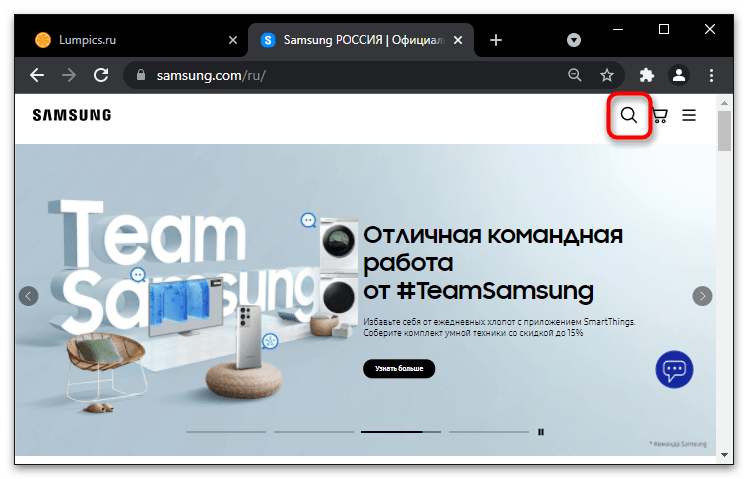
Этап 2: Установка утилиты Easy Display Manager
Для поиска и установки обновления системе требуется утилита, функции которой задействует отдельное приложение прошивки. Поэтому в первую очередь нужно установить Easy Display Manager.
- На вкладке модели вашего ноутбука сочетанием клавиш «Ctrl» + «F» вызовите инструмент поиска по странице и введите название утилиты.
- После скачайте архив данного программного обеспечения. Сделать это можно, кликнув кнопку «Загрузить» на соответствующей панели списка загрузок. Упакованный файл открывается любым архиватором.
Этап 3: Обновление версии БИОС
Последним шагом нужно установить само обновление. При этом вам необходим доступ в интернет, так как лаунчер скачивает файл прошивки непосредственно с серверов производителя.
- Снова откройте страницу списка загрузок своего устройства: в самом низу списка будет панель «Update Software», благодаря которой можно скачать соответствующее приложение.
- Кнопкой «Загрузить» скачайте нужный нам установщик и запустите его у себя на устройстве.
- В окне «Samsung System BIOS Update» вам потребуется кнопка «Обновить».
- Подождите, пока файл прошивки закачается на лэптоп.
- Программа предупредит, что во время обновления операционная система может работать с перебоями и что для стабильной работы менеджера рекомендуется закрыть все лишние приложения. Кнопкой «OK» нужно согласиться с этим сообщением.
Внимание: после нажатия данной кнопки ни в коем случае не выключайте ноутбук и не закрывайте программу, пока процедура обновления не завершится, иначе он может перестать запускаться!
Вариант 2: Загрузочная флешка
Если у вас установлена какая-либо другая операционная система, например Linux, для обновления БИОС потребуется флешка или внешний жесткий диск с установленной на этот девайс Windows 7, 8, 10 или 11 — это называется Windows To Go (не путать с обычной загрузочной флешкой). В такой ситуации воспользуйтесь одним из приложений создания особых загрузочных устройств, а наши инструкции по ссылкам ниже вам в этом помогут.
В программной среде портативного носителя информации вы поэтапно сможете прошить БИОС, посредством воспроизведения всех действий из Варианта 1.
Помогла ли вам эта статья?
Еще статьи по данной теме:
обновление биос самсунг 300е5а.Утилита самсунг включается а виндоус 10 пишет нет винфлаш64.
Добрый день, Александр. Укажите, пожалуйста, точный характер ошибки, которая появляется на экране вашего устройства. Лучше будет если вы процитируете её дословно.
здравствуйте.скрин не получается.только фото.вот такая вот фигня.
Здравствуйте, Александр. В большинстве случаев ошибка, с которой вы столкнулись, сообщает о проблемах в оперативной памяти.
По данной ссылке можно ознакомиться с тем, как решать данные проблемы — https://lumpics.ru/error-page_fault_in_nonpaged_area-in-windows-7/ . Там описывается Windows 7, но данная статья применима и для Windows 10.
Если дело не в ОЗУ, то скорее всего программа-прошивальщик конфликтует с вашей версией ОС, иногда это происходит если Windows 10 настроена на загрузку в режиме UEFI. Попробуйте создать загрузочную флешку Windows To GO с таблицей разделов MBR (чтобы БИОС загружал её в режиме Legacy) и прошейте систему с неё.
По этой ссылке вы можете узнать подробнее как создать такую флешку — https://lumpics.ru/how-create-windows-to-go-drive/
Ещё можно создать загрузочную флешку с Windows 7 в среде Windows PE 3.1, чтобы наверняка быть уверенным, что система запустится именно в режиме Legacy.
На нашем сайте есть ещё также урок, включающий в себя обе версии инструкции для создания таких флешек — https://lumpics.ru/how-launch-windows-from-flash-drive/
Также помните, что перепрошивка БИОС — процедура довольно опасная и любой сбой, что произойдёт в этот момент, может привести к тому, что ваше устройство перестанет запускаться. Поэтому если обновление БИОС не обязательно, производить его не рекомендуется.
Здравствуйте выдает такую ошибку! Перезагружал и все равно!
np-r540-js06ru это мадель
Уточните пожалуйста, какой операционной системой пользуетесь (Windows 7, 8, 8.1, 10 или 11), а так же её разрядность (32 или 64 бит).
Добрый день. НА ноутбуке отсутствует батарея. Естественно выдает предупреждение об этом и останавливает прошивку. Но батареи нету. Как обойти это предупреждение?
тоже самое. ноут NP-G25000SER
ноут безбатарейный. упдатер видит новую прошивку подгружает, но без батареи прошивать отказывается. очень интересует как обойти этот затык
Здравствуйте. У меня модель ноутбука NP300E5X-U01RU с установленной Windows 10. Не понятно по какой причине пропала возможность выходить в биос обычным нажатием F2 при запуске системы. Способ, указанный в статье у меня не работает, так как Easy Display Manager не запускается на Windows 10(как я понимаю), а Samsung System BIOS Update просто указывает мою версию биоса P07RAC, а версия для загрузке отсутствует, также в этой утилите не активны кнопки загрузить или обновить. В попытках подобными способами все равно не удается перепрошиться, так как установлена уже именно последняя версия биос P07RAC и всегда появляется ошибка с описанием, что устанавливаемая версия более старая или аналогичная. Все другие рекомендованные в интернете способы решения этой проблемы испробованы — пока тщетно. По одной из найденной и успешно работающей, как описывают, рекомендации я распаковал файлы биоса и пробую через командную строку произвести перепрошивку. И тоже почему-то не удается, выдает вот такой текст с ошибкой:
C:Windowssystem32>C:UsersAlexDesktopBIOS_P07RACSFlash64 /n /s /sa /ips /exit /file P07RAC.rom
Samsung-Phoenix SCT Flash for Windows V1.3.25.13-1.1, Build 120820 Copyright (c) 2011-2012 Phoenix Technologies Ltd.
Read BIOS image from file.
ERROR 081 – Failed to load BIOS image file! Status = 101
Есть версии, что не так и как в моем случае перепрошиться чтобы вернуть возможность выходить в биос?
Источник
Samsung BIOS update fails from Windows 10
I downloaded and ran the BIOS updater from Samsung’s website. It fails with the error message:
Loading driver failed. Restart system.
My laptop is a Samsung Q330.
6 Answers 6
Download and install Easy Display Manager before running the BIOS Updater. I’m not exactly sure why, but the Easy Display Manager is a prerequisite to updating the BIOS. When it’s installed, run the BIOS updater under windows 7 compatibility mode. It should automatically download and install the BIOS problem-free from here.
If something goes wrong after the new BIOS is successfully downloaded, try finding the downloaded BIOS (in the same folder as the updater. It has a name like ITEM_20130321_500_WIN_06UU.exe.) and running it directly, also in windows 7 compatibility mode.
After the system is restarted, as a sanity check, run the BIOS updater again to check and make sure the latest BIOS is indeed installed on your system.
After the BIOS is updated, Easy Display Manager may be uninstalled.
Samsung System BIOS Update does not work on a 64 bit Windows 10.
You will need to install a 32 bit windows version.
I had the same problem with Win7 x64 and same message (driver fail, need restart). Went through a lot of tweeks, tried compatibility option for Vista SP1 because my laptop came with that OS but no luck. Tried fresh install of Win 7 X86 but no luck either. Solved by running compatibility mode for Win XP SP3, no messages, BIOS updated yay. Hope it can help others too. It seems that Samsung BIOS application is written for WIN XP and not updated regularly.
Execute the program with compatibility for win 7 and works fine on Win10 (64 bits)
On a Samsung NP-RV520-S02FR
I was trying to update from «01PQ» to «07PQ» Bios version because the labtop refused to boot on any kind of SSD Disk (never happened to me before), it was seeing it as a outside peripheral devices like a camera. I tried everything (really !) to fix it and my last hope was the BIOS upgrade.
But it wasn’t so easy. I upgraded Winodws 7 Family x64 to Windows 10 x64 on the original hard drive disk. I used the BIOS Update tool from Samsung but it gave me a beautiful BSoD everytime ! Like it’s said in the first post of this discussion. So i tried every solution on this post and even more, until only remain one last solution : to launch it from a 32bit Windows version. I got my good old Windows 7 SP1 x86 cd and here we go ! Windows 7 installation worked perfectly and here I am finally on Windows7’s desktop. I launch the BIOS Update file «ITEM_20130311_879_WIN_07PQ.exe». And no BSoD . Installation had completed ! After a reboot I check the BIOS Version. «07PQ», it really worked !
So now with little hope, I replace my HDD with my SSD (Windows 10 already on it), the one that have never booted 100 times before. And it DID BOOT on the SSD .
Conclusion : Never give up, search again and again on Internet for the right old forgotten forum’s post that will solve your problem or at least give you a clue. For all the time I upgraded BIOS on my friend/client’s computers just for the fun of it, without any issue, this one was worth the fight and the patience.
Источник
Содержание
- 1 Этап 1 : как зайти в загрузочное меню
- 1.1 Вариант с правильной перезагрузкой
- 1.2 Экстремальный метод
- 2 Этап 2 : запуск BIOS
- 3 Обновление БИОС
- 4 Видео по теме настройка БИОС для установки Windows 7 или 8
Пришедшее на смену БИОС новое поколение систем UEFI усложнило процесс проникновения в святая святых на ноутбуках. Прошли те времена, в которые каждый пользователь мог легко попасть туда, перезагружая компьютер нажать кнопку Delete. Или же, если это не помогало, нажимать какие-то другие клавиши из группы функциональных — F6, F8 или другие.
В этой статье речь пойдет о том, как на современных ПК или ноутбуках с современными ОС типа Windows 8 или Windows 10 зайти в BIOS. Похоже вы уже отчаялись, задавая себе вопрос — а возможно ли это вообще на вашем ноутбуке? Может и БИОСа то никакого у вас нет?
Не бойтесь! Сейчас вы легко и просто выполните необходимые действия. Сделаем мы это на примере ноутбука SAMSUNG NP350V5C с установленной на нем Windows 8.
Также мы рассмотрим как можно обновить БИОС, а в конце статьи есть видео о том, как выполнить ее настройку перед установкой ОС Windows 7 или 8.
Разделим процесс запуска BIOS на 2 этапа. Итак, поехали…
Этап 1 : как зайти в загрузочное меню
Есть два кардинально отличающихся друг от друга способа.
Первый — с помощью особо выполненной перезагрузки ноутбука. Это и есть рекомендуемый способ.
Второй пригодится на крайний случай, если вы не можете зайти в систему, чтобы выполнить настройки первого способа.
Вариант с правильной перезагрузкой
Просто проведите мышкой вертикально по правому краю экрана — пока не появится всплывающее меню. Вызвать его можно и с помощью клавиатуры, нажав Win + C.
Далее жмите пункт «Параметры», затем «Изменение параметров компьютера». После чего давите «Обновление и восстановление».
Далеко же произодитель затащил эту опцию!
Теперь жмем «Восстановление» и вот он — заветный пункт «Особые варианты загрузки» — нажимаем на «Перезагрузить сейчас».
Ваш Samsung (или что там у вас) покорно перезагрузится и окажется в загрузочном меню.
Экстремальный метод
Я применил этот метод единожды, когда на моем ноутбуке произошел серьезный сбой после обновления одного из приложения. Ноутбук зависал на старте и не хотел выдавать окно авторизации. Следовательно, я не мог зайти в систему, чтобы сделать перезагрузку с особыми параметрами.
Мне это требовалось сделать для восстановления системы, ну а вам, если у вас возникнет та же проблема, поможет войти в BIOS.
Предупреждаю! Применять этот способ возможно только в крайнем случае, когда других путей не остается.
Делается это так (я выполнял эти действия на изделии производства Samsung):
- Вы подключаете ваш ноутбук к сети
- Запускаете систему.
- Отключаете (снимаете) аккумуляторную батарею — ноутбук продолжает работать.
- Отключаете ноутбук от сети.
- Ждете какое-то небольшое время.
- Подключаете аккумулятор.
- Включаете в сеть.
- Запускаете, нажав кнопку включения.
- После этих действий вы окажетесь в меню загрузки системы.
Этап 2 : запуск BIOS
Если вы сделали все правильно, то перед вами будет меню загрузки системы, в котором вам следует нажать на пункт «Диагностика».
Далее давите на «Дополнительные параметры».
И затем — на «Параметры встроенного ПО UEFI»
Переходим к заключительной фазе запуска — нажимаем «Перезагрузить».
Экран погаснет и через небольшое (а может долгое) время вы увидите экран BIOS:
Обновление БИОС
Обновлять БИОС настоятельно рекомендуется только с официальных сайтов производителей.
В моем случае, в браузере требуется зайти на сайт Samsung и ввести полное название модели (написано на нижней части корпуса ноутбука): NP350V5C-S1JRU
После нажатия кнопки Enter появляется список, в котором выбираем пункт из категории «Встроенное программное обеспечение»
Далее листаем экран вниз и находим «Update Software», нажимаем на него, что приводит к скачиванию файла BIOSUpdate.exe
Так как я скачал его с официального сайта Samsung, то могу смело его запустить

В моем случае уже установлено последнее обновление. Если у вас доступна новая версия вам остается нажать последнюю кнопку, чтобы обновить BIOS.
Видео по теме настройка БИОС для установки Windows 7 или 8
Содержание
- Samsung Update
- Как обновить БИОС на ноутбуке Samsung np355v5c
- Пошаговая инструкция обновления БИОС
- Ремонт ноутбуков Samsung за 1 день
- Комментарии (0)
- Добавить Комментарий
- Как зайти в БИОС в ноутбуке Samsung и как его обновить
- Этап 1 : как зайти в загрузочное меню
- Вариант с правильной перезагрузкой
- Экстремальный метод
- Этап 2 : запуск BIOS
- Обновление БИОС
- Видео по теме настройка БИОС для установки Windows 7 или 8
- Программа для обновления биоса на ноутбуке samsung
- Загрузить драйверы Samsung БИОС
- Шаги обновления драйвера устройства Samsung Bios вручную:
- Как автоматически обновлять драйверы Samsung Bios:
- Samsung Часто задаваемые вопросы относительно обновления
- Драйверы Samsung работают на каких операционных системах?
- Каковы инструкции по обновлению драйверов Samsung?
- Каковы риски и преимущества обновлений драйверов Samsung?
- Каковы инструкции по обновлению драйверов Samsung?
- Обновления драйверов устройств
- Поиск по моделям Samsung БИОС
- Samsung Update
- Описание
- Совместимость
- Основные возможности
- Дополнительные возможности
Samsung Update
 Windows Windows |
 Bit Bit |
 |
 |
 |
 |
| 10 / 8.1 / 8 / 7 | 32 / 64 |  |
2.2.9.44 | 25.4 [MB] | Скачать |
После скачивания распакуйте архив. Затем программу необходимо запустить (кликните по файлу Setup.exe) и установить, следуя подсказкам на экране.
SW Update (Samsung Update) — утилита для установки и обновления драйверов и другого ПО для вашего ноутбука. Модель устройства ноутбука будет определена программой, а вам нужно выбрать свою операционную систему. Подобранные для вас файлы скачайте и установите драйверы.
В программе также есть функция выбора модели ноутбука. Нажмите на клавишу «найти модель» и внесите название в строку поиска. Из предложенного перечня драйверов и утилит выберите нужные и для скачивания нажмите «Экспортировать». Таким образом с помощью этой утилиты вы можете скачать со своего компьютера программное обеспечение для другой модели ноутбука.
Требуется подключение к Internet.
Источник
Как обновить БИОС на ноутбуке Samsung np355v5c
Видео-урок: как обновить БИОС
Современные пользователи электронной техники все чаще озадачиваются вопросом «Как обновить БИОС». Такая необходимость возникает довольно часто, ведь прошивка данной системы удаляет многие ошибки в работе ноутбука, стабилизирует и повышает производительность всех компонентов ОС Widows. В этой статье мы расскажем, как обновить БИОС на ноутбуке Samsung np355v5c.
Важно помнить, если вы испытываете трудности с такими процедурами, обратитесь к опытным специалистам по ремонту ноутбуков Samsung.
Пошаговая инструкция обновления БИОС
Рекомендуем перед началом процедуры сделать резервную копию БИОС и операционной системы.
Для начала мы определяем текущую версию БИОС на вашем ноутбуке. Это мы можем сделать при помощи приложения под названием msInfo32. Запускается оно с помощью ввода названия в окне «Выполнить». В данной программе в разделе «Сведения о системе» смотрим нужную нам информацию.
Далее заходим на сайт производителя и находим на нем страницу поддержки вашего ноутбука. Для этого целесообразно будет воспользоваться поиском по номеру модели. Чтобы узнать этот номер, переворачиваем ноутбук и смотрим на заводском штампе.
Далее мы запускаем наш файл, предварительно распаковав его.
Перед запуском обновления убедитесь, что уровень зарядки на вашем ноутбуке не менее 20%. После установки обновления, в программе msInfo32 можно тем же способом просмотреть установленную версию вашего БИОС.
Вы можете задать вопрос мастерам из нашего сервисного центра, позвонив по телефону или написав свой вопрос на форму обратной связи.
Ваше сообщение отправлено.
Спасибо за обращение.
Автор:
Возможно вас также заинтересует
Ремонт ноутбуков Samsung за 1 день
Закажите ремонт в нашем сервисном центре, и получите исправное устройство в тот же день, с гарантией до 1 года
Комментарии (0)
Добавить Комментарий
Источник
Как зайти в БИОС в ноутбуке Samsung и как его обновить
В этой статье речь пойдет о том, как на современных ПК или ноутбуках с современными ОС типа Windows 8 или Windows 10 зайти в BIOS. Похоже вы уже отчаялись, задавая себе вопрос — а возможно ли это вообще на вашем ноутбуке? Может и БИОСа то никакого у вас нет?
Не бойтесь! Сейчас вы легко и просто выполните необходимые действия. Сделаем мы это на примере ноутбука SAMSUNG NP350V5C с установленной на нем Windows 8.
Также мы рассмотрим как можно обновить БИОС, а в конце статьи есть видео о том, как выполнить ее настройку перед установкой ОС Windows 7 или 8.
Разделим процесс запуска BIOS на 2 этапа. Итак, поехали…
Этап 1 : как зайти в загрузочное меню
Есть два кардинально отличающихся друг от друга способа.
Первый — с помощью особо выполненной перезагрузки ноутбука. Это и есть рекомендуемый способ.
Второй пригодится на крайний случай, если вы не можете зайти в систему, чтобы выполнить настройки первого способа.
Вариант с правильной перезагрузкой
Далее жмите пункт «Параметры», затем «Изменение параметров компьютера». После чего давите «Обновление и восстановление».
Далеко же произодитель затащил эту опцию!
Теперь жмем «Восстановление» и вот он — заветный пункт «Особые варианты загрузки» — нажимаем на «Перезагрузить сейчас».
Ваш Samsung (или что там у вас) покорно перезагрузится и окажется в загрузочном меню.
Экстремальный метод
Я применил этот метод единожды, когда на моем ноутбуке произошел серьезный сбой после обновления одного из приложения. Ноутбук зависал на старте и не хотел выдавать окно авторизации. Следовательно, я не мог зайти в систему, чтобы сделать перезагрузку с особыми параметрами.
Мне это требовалось сделать для восстановления системы, ну а вам, если у вас возникнет та же проблема, поможет войти в BIOS.
Предупреждаю! Применять этот способ возможно только в крайнем случае, когда других путей не остается.
Делается это так (я выполнял эти действия на изделии производства Samsung):
Этап 2 : запуск BIOS
Если вы сделали все правильно, то перед вами будет меню загрузки системы, в котором вам следует нажать на пункт «Диагностика».
Далее давите на «Дополнительные параметры».
И затем — на «Параметры встроенного ПО UEFI»
Переходим к заключительной фазе запуска — нажимаем «Перезагрузить».
Экран погаснет и через небольшое (а может долгое) время вы увидите экран BIOS:
Обновление БИОС
Обновлять БИОС настоятельно рекомендуется только с официальных сайтов производителей.
В моем случае, в браузере требуется зайти на сайт Samsung и ввести полное название модели (написано на нижней части корпуса ноутбука): NP350V5C-S1JRU
После нажатия кнопки Enter появляется список, в котором выбираем пункт из категории «Встроенное программное обеспечение»
Далее листаем экран вниз и находим «Update Software», нажимаем на него, что приводит к скачиванию файла BIOSUpdate.exe
Так как я скачал его с официального сайта Samsung, то могу смело его запустить

В моем случае уже установлено последнее обновление. Если у вас доступна новая версия вам остается нажать последнюю кнопку, чтобы обновить BIOS.
Видео по теме настройка БИОС для установки Windows 7 или 8
Источник
Программа для обновления биоса на ноутбуке samsung
Загрузить драйверы
Samsung БИОС
Шаги обновления драйвера устройства Samsung Bios вручную:
Версии драйверов по умолчанию для устройств Samsung Bios можно получить через %%os%% или через обновление Windows®. Хотя эти драйверы Bios в комплекте включают основные функции, они обычно не охватывают все аппаратные функции. Это руководство по эксплуатации проведет вас через обновление драйверов Samsung.
Как автоматически обновлять драйверы Samsung Bios:
Кроме того, DriverDoc гарантирует не только регулярное обновление драйверов БИОС. Благодаря доступу к базе, содержащей более 2 150 000 драйверов (база данных ежедневно пополняется), данная утилита также гарантирует обновления всех прочих драйверов на вашем ПК.
Samsung Часто задаваемые вопросы относительно обновления
Драйверы Samsung работают на каких операционных системах?
Windows поддерживает драйверы для Samsung оборудования.
Каковы инструкции по обновлению драйверов Samsung?
Обновления драйверов Samsung устройств можно выполнить вручную с помощью Device Manager (диспетчер устройств) или автоматически с помощью утилиты для обновления драйверов.
Каковы риски и преимущества обновлений драйверов Samsung?
Корректное обновление драйверов Samsung позволит расширить функциональность и повысить производительность аппаратных средств, а также обеспечит их совместимость. С другой стороны, установка неправильных драйверов БИОС может привести к множеству проблем, включающие сбои в работе ПК, низкую производительность и общую нестабильность системы.
Каковы инструкции по обновлению драйверов Samsung?
Обновления драйверов Samsung устройств можно выполнить вручную с помощью Device Manager (диспетчер устройств) или автоматически с помощью утилиты для обновления драйверов.
Обновления драйверов устройств
Ошибки Samsung Bios могут быть коренятся в устаревший или поврежденный драйвер устройства. Драйверы ПК могут стать проблематичными без какой-либо очевидной причины. Хорошей новостью является то, что драйверы принтеров могут быть обновлены для устранения любых БИОС.
Часто трудно найти правильное решение аппаратной ошибки Samsung Bios, посетив веб-сайт Samsung. Хотя у вас может быть большой опыт работы с драйверами Samsung Bios, в этом процессе обновления все еще много времени. Установка неправильных драйверов может негативно сказаться на функциональности оборудования или операционной системы.
Для времени и усилий, связанных с процессом обновления драйверов, мы настоятельно рекомендуем использовать утилиту драйверов. Утилиты обновления драйверов гарантируют наличие правильных драйверов, совместимых с вашим оборудованием, а также гарантирует наличие резервной копии текущих драйверов перед внесением изменений в программное обеспечение/оборудование. Использование системы резервного копирования драйверов поможет вам откатить любой драйвер к предыдущей версии в случае возникновения проблемы.
Поиск по моделям Samsung БИОС
Всего страниц: 28 Всего элементов: 2680
Источник
Samsung Update
Описание
Samsung Update (SW Update) – это специальная программа (драйвер), которая обеспечивает инсталляцию и обновление программного обеспечения на ноутбуках южнокорейского разработчика.
Этот софт сканирует систему, подбирая нужные программы (драйверы) для ноутбуков Samsung. Samsung Update является официальной программой и подходит только для оборудования создателей их Южной Кореи.
Совместимость
Основные возможности
Используя Samsung Update, вы обновите фирменные утилиты и программы (драйверы) для ноутбуков Samsung. Не забывайте, что некоторые компоненты нужно обновлять регулярно. Воспользовавшись этим менеджером, вы обновите драйверы, избежав плохой работоспособности системы.
Пользуясь этим софтом, вы увидите плюсы в обновлении оборудования. Во-первых, вы установите драйверы, не используя поиск в сети. Во-вторых, когда произойдёт запуск обновления, то клиент проверит систему и обнаружит модель вашего аппарата. После чего вы инсталлируете программы и драйверы для ноутбука.
Вам нужно только согласиться с «действием» и не отключать питание аппарата до окончания процесса установки. Samsung Update работает на OS Windows 7 и новых сборках системы.
Используя OS Windows 8 или 10, вы можете обновлять программное обеспечение автоматически, настроив процесс установки драйверов в софте.
Дополнительные возможности
Фирменный менеджер обеспечивает не только обновление программ и драйверов, но и помогает в этом деле неопытным пользователям, которые не сильно разбираются в компьютерных технологиях.
Вписав марку (бренд) модели ноутбука в строку поиска, щелкните на кнопку «Найти модель». После чего укажите необходимые файлы (драйверы) и закачайте их. Затем вы можете отправить эти компоненты другу или знакомому, облегчив ему процесс обновления ноутбука.
Источник
Adblock
detector
| Производитель: | Samsung |  |
| Категория: | БИОС | |
| Операционные системы: | Windows XP, Vista, 7, 8, 10, 11 | |
Содержание:
- 1 Перепрошивка биоса на ноутбуке Самсунг
- 1.1 Почему нужна перепрошивка биоса на ноутбуке Самсунг
- 1.1.1 Гарантия на прошивку ноутбука
- 1.1 Почему нужна перепрошивка биоса на ноутбуке Самсунг
- 2 Этап 1 : как зайти в загрузочное меню
- 2.1 Вариант с правильной перезагрузкой
- 2.2 Экстремальный метод
- 3 Этап 2 : запуск BIOS
- 4 Обновление БИОС
- 5 Видео по теме настройка БИОС для установки Windows 7 или 8
Перепрошивка биоса на ноутбуке Самсунг
Применяют два способа, чтобы поменять BIOS-прошивку: системный и аппаратный (про вариант сброса настроек батарейки здесь не говорим, это отдельная тема). Первый вариант – с помощью специальной программы. Она может быть загружена на дискету, CD-, DVD- или HDD-диск.
Для начала мастер делает копию данных на ноутбуке Самсунг и резервную копию текущего BIOSа. Затем, используя алгоритмы базовой системы ввода-вывода и прошивку-программу, запускает процесс. Потребуется 20–30 минут. Несмотря на кажущуюся легкость, эта многоаспектная процедура.
Более радикальное решение – заменить прошивку на программаторе. Это прибор, на который устанавливают выпаянную из материнки BIOS-микросхему и запускают программу-прошивку. Пайку делаем на профессиональной паяльной станции.
2 приведенных способа устранения поломок качественно работают только при грамотном исполнении.
Почему нужна перепрошивка биоса на ноутбуке Самсунг
Вопрос перепрошивки BIOS встает нечасто, поскольку это экстренный метод восстановления системы, если можно так выразиться. Для начала разграничим 2 понятия – БИОС как программа и БИОС как микросхема. В первом случае имеем в виду базовую систему ввода-вывода (basic input/output system), которая подает сигнал к загрузке портативного компьютера. После запуска она проверяет подключенные устройства и системы и убеждается в их работоспособности. И при нормальном развитии событий мы видим на экране приветствие windows (другое) и работаем дальше в привычном режиме.
Если же выскакивает табло с белыми буквами на синем или черном (красном) фоне, дело плохо – зафиксирована ошибка. Программа прописывает, в чем заключается баг. Но если вы не специалист, то даже если и поймете причину сбоя, устранить его сами в 99% не сможете.
Второй случай – сбой микросхемы Basic Input (Output) System. Она расположена на материнской плате и называется по-разному на разных моделях ноутбуков. Даже найти ее не так просто. Только сервисный инженер точно и быстро определит нужную деталь.
Причины, по которым рекомендуется прошивка новой версией (или текущей, но работающей):
- когда «железо» установлено новое, а ОС его не опознает (частая проблема при апгрейде процессора);
- не работает ОС;
- зависание;
- перегрев (чтобы отремонтировать неисправность, нужно отрегулировать в БИОС-алгоритмах скорость вращения вентилятора);
- резко отключение или хаотические самостоятельные перезагрузки.
На некоторых последних моделях Samsung по умолчанию установлено две БИОС-микросхемы (ищите маркировку Dual BIOS). Если вы счастливый обладатель такого notebook, в некоторых случаях предусмотрена автоматическое восстановление. Однако не стоит надеяться на случай – чтобы не потерять данные и не дожидаться других сбоев, доверяйте ремонт только официальному сервису.
Гарантия на прошивку ноутбука
В наших сервисах в Москве, Екатеринбурге и Санкт-Петербурге установлен одинаковый гарантийный срок – до 1 года. Предупреждая вопросы, сколько стоит диагностика и доставка, отвечаем – бесплатно: они идут бонусом к заказанным услугам. Общая цена уже указана. Она складывается из стоимости детали, срочности работ и обслуживания. Отметим гарантия качества подтверждена производителем Samsung, поскольку мы устанавливаем оригинальные запчасти.
Пришедшее на смену БИОС новое поколение систем UEFI усложнило процесс проникновения в святая святых на ноутбуках. Прошли те времена, в которые каждый пользователь мог легко попасть туда, перезагружая компьютер нажать кнопку Delete . Или же, если это не помогало, нажимать какие-то другие клавиши из группы функциональных — F6 , F8 или другие.
В этой статье речь пойдет о том, как на современных ПК или ноутбуках с современными ОС типа Windows 8 или Windows 10 зайти в BIOS. Похоже вы уже отчаялись, задавая себе вопрос — а возможно ли это вообще на вашем ноутбуке? Может и БИОСа то никакого у вас нет?
Не бойтесь! Сейчас вы легко и просто выполните необходимые действия. Сделаем мы это на примере ноутбука SAMSUNG NP350V5C с установленной на нем Windows 8.
Также мы рассмотрим как можно обновить БИОС, а в конце статьи есть видео о том, как выполнить ее настройку перед установкой ОС Windows 7 или 8.
Разделим процесс запуска BIOS на 2 этапа. Итак, поехали…
Этап 1 : как зайти в загрузочное меню
Есть два кардинально отличающихся друг от друга способа.
Первый — с помощью особо выполненной перезагрузки ноутбука. Это и есть рекомендуемый способ.
Второй пригодится на крайний случай, если вы не можете зайти в систему, чтобы выполнить настройки первого способа.
Вариант с правильной перезагрузкой
Просто проведите мышкой вертикально по правому краю экрана — пока не появится всплывающее меню. Вызвать его можно и с помощью клавиатуры, нажав Win + C .
Далее жмите пункт «Параметры», затем «Изменение параметров компьютера». После чего давите «Обновление и восстановление».
Далеко же произодитель затащил эту опцию!
Теперь жмем «Восстановление» и вот он — заветный пункт «Особые варианты загрузки» — нажимаем на «Перезагрузить сейчас».
Ваш Samsung (или что там у вас) покорно перезагрузится и окажется в загрузочном меню.
Экстремальный метод
Я применил этот метод единожды, когда на моем ноутбуке произошел серьезный сбой после обновления одного из приложения. Ноутбук зависал на старте и не хотел выдавать окно авторизации. Следовательно, я не мог зайти в систему, чтобы сделать перезагрузку с особыми параметрами.
Мне это требовалось сделать для восстановления системы, ну а вам, если у вас возникнет та же проблема, поможет войти в BIOS.
Предупреждаю! Применять этот способ возможно только в крайнем случае, когда других путей не остается.
Делается это так (я выполнял эти действия на изделии производства Samsung):
- Вы подключаете ваш ноутбук к сети
- Запускаете систему.
- Отключаете (снимаете) аккумуляторную батарею — ноутбук продолжает работать.
- Отключаете ноутбук от сети.
- Ждете какое-то небольшое время.
- Подключаете аккумулятор.
- Включаете в сеть.
- Запускаете, нажав кнопку включения.
- После этих действий вы окажетесь в меню загрузки системы.
Этап 2 : запуск BIOS
Если вы сделали все правильно, то перед вами будет меню загрузки системы, в котором вам следует нажать на пункт «Диагностика».
Далее давите на «Дополнительные параметры».
И затем — на «Параметры встроенного ПО UEFI»
Переходим к заключительной фазе запуска — нажимаем «Перезагрузить».
Экран погаснет и через небольшое (а может долгое) время вы увидите экран BIOS:
Обновление БИОС
Обновлять БИОС настоятельно рекомендуется только с официальных сайтов производителей.
В моем случае, в браузере требуется зайти на сайт Samsung и ввести полное название модели (написано на нижней части корпуса ноутбука): NP350V5C-S1JRU
После нажатия кнопки Enter появляется список, в котором выбираем пункт из категории «Встроенное программное обеспечение»
Далее листаем экран вниз и находим «Update Software», нажимаем на него, что приводит к скачиванию файла BIOSUpdate.exe
Так как я скачал его с официального сайта Samsung, то могу смело его запустить

В моем случае уже установлено последнее обновление. Если у вас доступна новая версия вам остается нажать последнюю кнопку, чтобы обновить BIOS.
Видео по теме настройка БИОС для установки Windows 7 или 8
Samsung np300e5a-s05ru — прошивка bios без аккумулятора в ноутбуке
Изменял файл BIOS для отключения проверки наличия аккумулятора перед прошивкой (ибо аккумулятор старый не заряжался вообще и не виделся).
Осталось 3 файла, один из них чистовой вариант — решает эту проблему.
Кто попробует — напишите какой, чтобы внести в эту статью.
У кого заряд менее 30% — обязательно включите ноутбук в розетку.
Использование различных ключей командной строки пробовал — безрезультатно.
Эта версия BIOSа добавляет возможность включения поддержки SATA3 — нужен был для нового твёрдотельного диска SSD c SATA3.
У старого жёсткого диска было много ошибок CRC (UltraDMA CRC Error Count содержит количество ошибок, возникших при передаче по интерфейсному кабелю в режиме UltraDMA (или его эмуляции винчестерами SATA) от материнской платы или дискретного контроллера контроллеру диска. В подавляющем большинстве случаев причинами ошибок становятся некачественный шлейф передачи данных, разгон шин PCI/PCI-E компьютера либо плохой контакт в SATA-разъёме на диске или на материнской плате/контроллере. Ошибки при передаче по интерфейсу и, как следствие, растущее значение атрибута могут приводить к переключению операционной системой режима работы канала, на котором находится накопитель, в режим PIO, что влечёт резкое падение скорости чтения/записи при работе с ним и загрузку процессора до 100% (видно в Диспетчере задач Windows). В случае винчестеров Hitachi серий Deskstar 7К3000 и 5К3000 растущий атрибут может говорить о несовместимости диска и SATA-контроллера. Чтобы исправить ситуацию, нужно принудительно переключить такой диск в режим SATA 3 Гбит/с. мнение: при наличии ошибок — переподключите кабель с обоих концов; если их количество растёт и оно больше 10 — выбрасывайте шлейф и ставьте вместо него новый или снимайте разгон — цитата с https://www.ixbt.com/storage/hdd-smart-testing.shtml#n26 ).
Вследствие чего ноутбук тупил при запуске программ.
Один человек рассказывал, что новый шлейф под определённый ноутбук очень трудно найти, чаще всего с разборок бывший в употреблении можно взять. Менять одно плохо работающее на другое неизвестного качества не хотелось. Почему нет стандартного шлейфа у ноутбуков, как у компьютеров?
После установки нового твёрдотельного диска SSD очень долго стартовал ноутбук (медленнее, чем со старым жёстким диском), невозможно было установить лицензионный Windows 7, при низкоуровневом форматировании возникали ошибки, иногда новый SSD вообще не виделся в BIOS, очень долго заходил в BIOS.
Неудачные попытки: настройки в BIOS, разворачивание Windows из образа, убирание нерабочего DVD-привода-дисководаDVD, подключение более мощного блока питания, перепрошивка BIOS на последнюю версию.
Удачное решение: избавиться от шлейфа путём подключения нового твёрдотельного диска SSD в материнскую плату вместо дисковода DVD через переходник HDD Caddy 12.7mm SATA 3 (высота 12,7 мм у этой модели ноутбука). https://www.google.com/search?q=HDD+Caddy+12.7mm+SATA+3.0&am.
samsung bios батарея не установлена, или оставшийся уровень заряда менее 30%. ошибка питание. проверьте батарею
Содержание
- Вариант 1: Операционная система
- Этап 1: Поиск подходящего программного обеспечения
- Этап 2: Установка утилиты Easy Display Manager
- Этап 3: Обновление версии БИОС
- Вариант 2: Загрузочная флешка
- Вопросы и ответы
Вариант 1: Операционная система
БИОС ноутбуков Samsung можно обновить только при помощи операционной системы Windows. Если на ноутбук вы установили другую ОС — базовый интерфейс придётся прошивать с загрузочной флешки.
Весь процесс обновления можно поделить на три шага: определение модели устройства, установка вспомогательной программы и непосредственно сама прошивка чипа.
Этап 1: Поиск подходящего программного обеспечения
На официальном сайте Samsung есть множество драйверов и программ для самых разных устройств. Поэтому сначала стоит выяснить, конкретно на какой линейке ноутбуков будет производиться обновление.
Перейти на официальный сайт Samsung
Найти страницу модели своего портативного компьютера можно следующим образом:
- Перейдите на сайт компании Samsung и кликните по иконке поиска.
- Определите серийный номер, который указан в наклейке на дне обшивки ноутбука.
- Введите этот номер в текстовое поле поиска на сайте производителя и нажмите «Enter».
- На странице устройства вам понадобится раздел «Руководства и загрузки». Его можно обнаружить, проскроллив страницу вниз либо нажав ссылку с соответствующей надписью.
Этап 2: Установка утилиты Easy Display Manager
Для поиска и установки обновления системе требуется утилита, функции которой задействует отдельное приложение прошивки. Поэтому в первую очередь нужно установить Easy Display Manager.
- На вкладке модели вашего ноутбука сочетанием клавиш «Ctrl» + «F» вызовите инструмент поиска по странице и введите название утилиты.
- После скачайте архив данного программного обеспечения. Сделать это можно, кликнув кнопку «Загрузить» на соответствующей панели списка загрузок. Упакованный файл открывается любым архиватором.
- В первой форме мастера установки нажмите кнопку «Next».
- Далее кнопкой «Install» начните установку софта.
- Дождитесь окончания инсталляции, и закройте мастер с помощью кнопки «Finish».
- По завершении данной процедуры лучше всего перезагрузить ноутбук.
Этап 3: Обновление версии БИОС
Последним шагом нужно установить само обновление. При этом вам необходим доступ в интернет, так как лаунчер скачивает файл прошивки непосредственно с серверов производителя.
- Снова откройте страницу списка загрузок своего устройства: в самом низу списка будет панель «Update Software», благодаря которой можно скачать соответствующее приложение.
- Кнопкой «Загрузить» скачайте нужный нам установщик и запустите его у себя на устройстве.
- В окне «Samsung System BIOS Update» вам потребуется кнопка «Обновить».
- Подождите, пока файл прошивки закачается на лэптоп.
- Программа предупредит, что во время обновления операционная система может работать с перебоями и что для стабильной работы менеджера рекомендуется закрыть все лишние приложения. Кнопкой «OK» нужно согласиться с этим сообщением.Внимание: после нажатия данной кнопки ни в коем случае не выключайте ноутбук и не закрывайте программу, пока процедура обновления не завершится, иначе он может перестать запускаться!
- Во время обновления откроется командное приложение «SFlash.exe», в котором будет виден прогресс прошивки.
- Когда возникнет сообщение об успешном обновлении БИОС, лэптоп нужно будет перезагрузить.
Вариант 2: Загрузочная флешка
Если у вас установлена какая-либо другая операционная система, например Linux, для обновления БИОС потребуется флешка или внешний жесткий диск с установленной на этот девайс Windows 7, 8, 10 или 11 — это называется Windows To Go (не путать с обычной загрузочной флешкой). В такой ситуации воспользуйтесь одним из приложений создания особых загрузочных устройств, а наши инструкции по ссылкам ниже вам в этом помогут.
Подробнеее:
Руководство по созданию флешки Windows To Go
Программы для установки Windows на флешку
В программной среде портативного носителя информации вы поэтапно сможете прошить БИОС, посредством воспроизведения всех действий из Варианта 1.